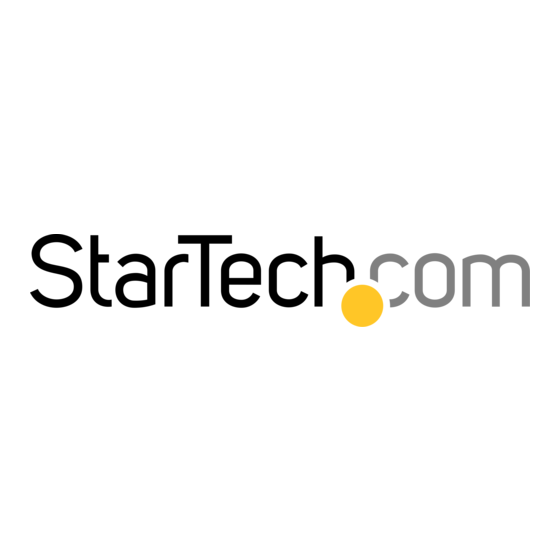Table des Matières
Publicité
Liens rapides
Adaptateur USB vers 1 port Série RS232 avec
Isolation 5 kV et protection DES (ESD) de 15 kV
ICUSB232IS
DE: Bedienungsanleitung - de.startech.com
FR: Guide de l'utilisateur - fr.startech.com
ES: Guía del usuario - es.startech.com
IT: Guida per l'uso - it.startech.com
NL: Gebruiksaanwijzing - nl.startech.com
PT: Guia do usuário - pt.startech.com
Pour les informations les plus récentes, veuillez visiter www.startech.com
Révision du Manuel: 03/11/2014
*Le produit actuel peut varier de la photos
Publicité
Table des Matières

Sommaire des Matières pour StarTech.com RS232 Série
- Page 1 FR: Guide de l'utilisateur - fr.startech.com ES: Guía del usuario - es.startech.com IT: Guida per l'uso - it.startech.com NL: Gebruiksaanwijzing - nl.startech.com PT: Guia do usuário - pt.startech.com Pour les informations les plus récentes, veuillez visiter www.startech.com Révision du Manuel: 03/11/2014...
-
Page 2: Déclaration De Conformité Fcc
Ce manuel peut faire référence à des marques, marques déposées, et d’autres dénominations et symboles protégés de sociétés tierces non liés en aucune façon à StarTech.com. Ces références sont à titre indicatif seulement et ne constituent pas une approbation d’un produit ou service par StarTech.com, ou un endossement du/des produit(s) auquel ce manuel s’applique par la... -
Page 3: Table Des Matières
Table des Matières Présentation du produit ................1 Vue de Face ..............................1 Vue d’arrière ..............................1 Brochage RS232 ............................1 Introduction ....................2 Contenu de l’Emballage ......................... 2 Configuration Requise..........................2 Installation ....................3 Installation du Support (bracket) Rail DIN ..................3 Installation du Logiciel .......................... -
Page 4: Présentation Du Produit
Présentation du produit Vue de Face Connecteur Mini USB B femelle (5 broches) Vue d’arrière Connecteur DB9 Mâle (9 broches ; Sub-D) Brochage RS232 Broche #1 Broche #6 Broche #2 Broche #7 Broche #3 Broche #8 Broche #4 Broche #9 Broche #5 Manuel d’Instruction... -
Page 5: Introduction
Introduction Ajoute un port série RS232 isolé avec protection DES (ESD) via un port USB - Pour montage sur Rail DIN. Contenu de l’Emballage • 1x Adaptateur Série vers USB • 1x Support (bracket) Rail DIN. • 1x Câble USB 1m. •... -
Page 6: Installation
Installation Installation du Support (bracket) Rail DIN Si vous êtes en train de monter l’ICUSB232IS sur un Rail DIN, vous devrez d’abord fixer à l’appareil, le support du Rail DIN (inclus dans l’emballage). Notez que la partie de pince à ressort du support, doit être en bas. 1. - Page 7 dans le panneau gauche, Gestionnaire de périphériques (Pour Windows 8, ouvrez le Panneau de configuration et sélectionnez Gestionnaire de périphériques). 3. Développez la section Universal Serial Bus Controllers (Contrôleur de bus USB) et faites un clic droit sur le nouveau périphérique détecté “USB Serial Converter” (“Convertisseur Série USB”).
- Page 8 Mac OS 1. Connectez l’adaptateur série USB à un port USB disponible. 2. Insérez le CD (fourni dans l’emballage), dans votre lecteur de DVD / CD-ROM. 3. Accédez au dossier du système d’exploitation Mac. 4. Montez le fichier FTDIUSBSerialDriver_v2_2_18.dmg, puis, exécutez le fichier d’application FTDIUSBSerialDriver.pkg, approprié...
-
Page 9: Vérification De L'installation
Vérification de l’installation 1. Ouvrez le Gestionnaire de périphériques en cliquant-droit sur Poste de travail, puis sélectionnez Gérer. Dans la nouvelle fenêtre Gestion de l’ordinateur, sélectionnez, dans le panneau gauche, Gestionnaire de périphériques (Pour Windows 8, ouvrez le Panneau de configuration et sélectionnez Gestionnaire de périphériques). 2. - Page 10 Système d’exploitation MAC 1. Ouvrez les Informations Système en cliquant sur le symbole Apple dans le coin supérieur gauche, sélectionnez Á propos de ce Mac, puis sélectionnez Rapport système. 2. Développez la section “Hardware” (“Matériel”) et cliquez sur “USB” dans la colonne de gauche.
-
Page 11: Spécifications
Spécifications Interface Hôte USB 2.0 ID du chipset FTDI - FT232RL 1x Connecteur DB9 Mâle (9 broches ; Sub-D) Ports externes 1x Connecteur Mini USB B femelle (5 broches) Protocoles pris en charge RS-232 Débit en bauds maximal 921.6 Kb/s Bits de données 7, 8 Parité... -
Page 12: Support Technique
Limitation de Responsabilité En aucun cas la responsabilité de StarTech.com Ltd et StarTech.com USA LLP (ou leurs dirigeants, administrateurs, employés ou mandataires) ne pourra être engagée pour des dommages (directs ou indirects, spéciaux, punitifs, consécutifs ou non), perte de profits, perte d’exploitation, ou toute perte pécuniaire, résultant de ou lié... - Page 13 StarTech.com et d’accéder à des ressources exclusives et gain de temps des outils. StarTech.com est un fabricant de pièces de connectivité et de technologie certifié ISO 9001. StarTech.com a été fondé en 1985 et exerce ses activités aux Etats-Unis, au Canada, au Royaume-Uni et à Taïwan, desservant un marché mondial.